Qanday qilib barcha kontaktlarni zaxiralash mumkin. Miltillashdan oldin Android qurilmasini qanday zaxiralash kerak
Siz Android-ning zaxira nusxasini tizimning "mahalliy" vositalari bilan ham, uchinchi tomon ilovalari yordamida ham qilishingiz mumkin. Butun tizim va alohida ilovalarning nusxasini yaratish uchun barcha qulay variantlarni ko'rib chiqing.
Tizimning zaxira nusxasini smartfonning mahalliy operatsion tizimi vositalari va uchinchi tomon ilovalari yordamida amalga oshirish mumkin. Android qurilmalarining barcha foydalanuvchilariga Google hisobi orqali yoki ishlab chiquvchilarning yordamchi dasturlari orqali bron qilish tavsiya etiladi, chunki bu eng qulay va xavfsiz usul.
Bunga qo'shimcha ravishda, ayni paytda siz Google Play-da bir xil operatsiyalarni bajaradigan ko'plab ilovalarni yuklab olishingiz mumkin. Ammo, boshqa dasturlarda bo'lgani kabi, shaxsiy ma'lumotlarga ishonish, barcha parollar, kontaktlar va xabarlar faqat ishonchli manbalardan yordam dasturlari tomonidan amalga oshirilishi kerak. Eng yaxshisi, agar ular Google Play onlayn-do'konining muharrirlari tomonidan tavsiya etilgan bo'lsa. Ammo bu holatda ham, ma'lumotlar xavfsizligining eng ishonchli kafolatini aynan Google beradi.
Zaxiralash - bu zaxira yaratilgandan keyin o'rnatilgan ("mahalliy") qurilma yordam dasturi orqali tizimni tiklash. Buni smartfon yoki planshetning "Sozlamalar" orqali amalga oshirish juda oson.
Ko'rsatma:
- Telefonning "Sozlamalar" ga o'ting va "Rezervasyonlar" menyusiga o'ting. Uning pozitsiyasi smartfon brendiga va hatto uning modeliga qarab farq qiladi. Bo'limni topishning eng oson yo'li "zaxira nusxasi" iborasini qidirishdir. Tizimning o'zi kerakli variantlar katalogini ko'rsatadi.
- Keyin, "Avtomatik zaxiralash" va "Avtomatik tiklash" yoqilganligiga ishonch hosil qiling. Ushbu funktsiyalar avtomatik ravishda zaxira nusxalarini yaratish va kerak bo'lganda ulardan foydalanishni boshlaydi. Misol uchun, agar foydalanuvchi ilovalarni qayta o'rnatsa, tizim barcha sozlamalarni tiklaydi - parollar va loginlar va hokazo.

- "Avtomatik zaxira sozlamalari" orqali siz tizimning nusxalarini avtomatik yaratish jadvalini, operatsiya uchun ulanish turini (masalan, "faqat Wi-Fi orqali") belgilashingiz va yaratilgan nusxalarni boshqarishingiz mumkin. Bu erda ulardan biri yordamida OSni qayta tiklash ham mumkin.

- Google hisobi orqali sinxronlash va tiklash, agar smartfonda avtorizatsiya qilingan bo'lsa va kerakli elektron pochta manzili "Zaxiralash uchun hisob" ustunida ko'rsatilgan bo'lsa amalga oshiriladi. Jarayon avtomatik ravishda amalga oshiriladi.
- "Mahalliy zaxiralash" - bu ma'lum bir toifadagi ma'lumotlarni saqlash. Bu tizim va/yoki ilova foydalanuvchi sozlamalari bo'lishi mumkin. Agar qurilma egasi boshqa ma'lumotlarga muhtoj bo'lmasa, bu faqat kerakli ma'lumotlarni saqlashning juda qulay usuli.

Yo'riqnoma Android 7.0 OS versiyasida Xiaomi markali telefon misolida yozilgan. Operatsion tizimlarning so'nggi versiyalarida ishlaydigan barcha zamonaviy smartfonlar uchun protsedura bir xil.
Bu eng ishonchli usul bo'lib, aksariyat hollarda nafaqat operatsion tizimni, balki foydalanuvchi ma'lumotlarini ham saqlash uchun etarli. Rezervasyon har doim Google hisobi va agar mavjud bo'lsa, telefonning ichki sozlamalari orqali amalga oshiriladi.
Ushbu turdagi boshqa ilovalar singari, ushbu yordamchi dastur tizimning zaxira nusxalarini yaratishga qodir. Jarayon juda oddiy va tizim vositasi orqali nusxa yaratishga o'xshaydi. Ammo bu sizga zaxiralanishi kerak bo'lgan ma'lumotlarni kengroq tanlash imkonini beradi.
Ilg'or foydalanuvchilar uchun protsedura:
- Qayta tiklash skripti menyusi bo'limiga o'ting.

- Nusxasini yaratish va jarayonni boshlash uchun kerakli sozlamalarni o'rnating.

- Yaratilgan zahira umumiy zaxiralar ro'yxatida belgilanadi.

Ushbu ilova zaxira nusxalarini yaratish va tizimni tiklash uchun ildiz huquqlaridan foydalanadi. Tegishli bilimga ega bo'lmagan foydalanuvchilar OTning, ya'ni proshivkaning funksionalligini jiddiy ravishda buzishi mumkin.
Helium ilovasi alohida ilovalarning ma'lumotlarini zaxiralash imkonini beradi, bu ma'lum birining ma'lumotlarini saqlashingiz kerak bo'lsa, juda qulaydir.
Buning uchun sizga kerak:
- Zaxiralash bo'limida ularni belgilab ro'yxatdan ilovalarni tanlang. Aynan ular uchun ma'lumotlar zaxiralanadi. Smartfoningizdagi barcha ilovalarning nusxasini yaratish uchun Hammasini tanlash tugmasini bosishingiz mumkin.

- Saqlamoqchi bo'lgan ilovadagi ma'lumotlarni belgilash orqali jarayonni sozlang.

- Qayta tiklash va sinxronlashtirish bo'limiga o'ting va tegishli tiklash usulini tanlang.

MyPhoneExplorer - bu sizning kompyuteringizda Android zaxira nusxasini yaratishga imkon beruvchi dastur. Smartfonni shaxsiy kompyuterga ulagandan so'ng, siz quyidagi amallarni bajarishingiz kerak:
- "Turli xil" bo'limiga o'ting va "Ma'lumotlarni zaxiralash" ustunini tanlang.

- Kelajakdagi nusxani o'rnating va amalni tasdiqlang. Sadoqat uchun yaratilgan faylni kompyuterga nusxalash mumkin.

Dastur sizga faqat ma'lum bir toifadagi ma'lumotlarni nusxalash imkonini beradi, ular yordamida o'rnatilgan vosita juda yaxshi ishlaydi. Ya'ni - eslatmalar, kontaktlar, qo'ng'iroqlar jurnali, voqealar va vazifalar, SMS.
- Tugmalar birikmasi majburiy tiklash menyusini chaqiradi. Buni qanday qilishni ko'rish uchun siz qurilma uchun ko'rsatmalarni ko'rishingiz kerak.
- Menyuda "zaxiralash \ va tiklash" tugmasini bosing. Keyinchalik, zaxira nusxasini yaratish uchun "Zaxiralash" ni tanlang.

- Nusxasini yaratgandan so'ng, tizimni xuddi shu tarzda tiklashingiz mumkin, faqat "Restore" tugmasini bosish orqali.
Android IMEI-ning zaxira nusxasini yaratish uchun "efs" papkasida "nv_data.bin" faylini nusxalash kifoya. Buni smartfon katalogida tizim fayllarini ko'rish imkonini beruvchi har qanday dastur orqali amalga oshirish mumkin. Misol uchun, Explorer qiladi.

Ushbu jildni ikki marta bosish orqali siz "Zip arxivini yaratish" ni tanlashingiz kerak. Shundan so'ng, xuddi shu dastur orqali arxivni qurilma tizimining ildiziga, "sdcard" papkasiga chiqarish mumkin.
Android-da individual ilovalarni qanday zaxiralash mumkin
Alohida dastur ma'lumotlarini zaxiralash alohida elementlarning zaxira nusxasini yaratishi mumkin bo'lgan har qanday dastur tomonidan amalga oshirilishi mumkin. Masalan, bu Helium ilovasi. Uning yordamida siz faqat bitta o'rnatilgan yordamchi dasturni tiklashingiz mumkin.
Men messenjerlarning zaxira nusxasini yarataman
Siz messenjer maʼlumotlarini yuqorida koʻrsatilgan yordamchi dasturlardan biri yoki oʻrnatilgan ilova opsiyasi yordamida tanlab zaxiralashingiz va tiklashingiz mumkin. Barcha dasturiy ta'minotlar bunday imkoniyatga yo'l qo'ymaydi, shuning uchun agar kerak bo'lsa, ma'lumotlarni oldindan zaxiralash haqida g'amxo'rlik qilishingiz kerak.
Ba'zi messenjerlar foydalanuvchining kontaktlar bilan yozishmalarini yo'qotmasligi uchun matnli xabarlar ma'lumotlarining zaxira nusxasini yaratishga imkon beradi. Misol sifatida Viber-dan foydalangan holda to'g'ridan-to'g'ri ko'rsatmalarni ko'rib chiqing:
- ilovaning "Sozlamalar" ga o'ting va "Hisob qaydnomasi" bo'limini bosing;

- "Zaxiralash" ni tanlang va ko'rsatmalarga rioya qiling;

- Agar kerak bo'lsa, Google hisobingizni ulang.
Shu tarzda bandlovlar Google Drive orqali amalga oshiriladi, agar bunday ruxsat berilsa, ilova avtomatik ravishda ulanadi. Hisobni tanlaganingizda so'rov o'zi ham yuboriladi.
- Ilovani oching va barcha o'rnatilgan dasturlarni ko'rish uchun tegishli toifani tanlang.

- Maʼlumotlarini saqlamoqchi boʻlgan messenjerlarni belgilang va amalni tasdiqlang.

Yaratilgan nusxalarni ilovaning o'zi orqali ko'rishingiz, shuningdek, kerak bo'lganda ularni qayta tiklashingiz mumkin.
- Ilovani ishga tushiring va ro'yxatdan zaxira nusxasini yaratmoqchi bo'lgan messenjerlarni tanlang.

- Operatsiyani yakunlang va qidiruv menyusi orqali faylni toping.

Ilova Super Backup bilan bir xil printsip asosida ishlaydi. Bunday dasturlarning barchasi bir xil algoritmlarga muvofiq ishlaydi, ammo ba'zilari qurilmaning texnik xususiyatlari bilan to'g'ri ishlasa, samaraliroq bo'lishi mumkin.
Google orqali sinxronlash va zaxiralash hali ham Android qurilmalari uchun eng ishonchli zaxira usuli hisoblansa-da, ba'zi foydalanuvchilar yanada moslashuvchan vositalardan foydalanishga qaror qilishadi. Ular orasida butun tizimni ham, alohida messenjerlarni ham zaxira nusxasini yaratishga imkon beruvchi turli xil ilovalar mavjud.
Noto'g'ri o'rnatilgan tizim yangilanishi, buzilgan smartfon, foydalanuvchining noto'g'ri harakatlari telefon kitobi yo'qolishi mumkin bo'lgan barcha sabablardan uzoqdir. Buning oldini olish uchun ushbu ma'lumotlarni muntazam ravishda zaxiralash muhimdir. Qanday qilish kerakligi haqida Android kontaktlarning zaxira nusxasi, aytib beradi
Kontaktlarni zaxiralash nima
Kontaktlarning zaxira nusxasi telefon raqamlarini yo'qolishi mumkin bo'lgan hollarda tezda tiklash uchun xavfsiz joylarda saqlashdir. Doimiy ravishda zaxira nusxasini yaratish tavsiya etiladi, ayniqsa yangi ma'lumotlar doimiy ravishda qo'shilsa. Bu kutilmagan vaziyatda muhim ma'lumotlarning qaytarib bo'lmaydigan darajada yo'qolishi haqiqatiga duch kelmaslik uchun kerak.
Android-da kontaktlarni qanday zaxiralash mumkin
Ma'lumotlarni zaxiralashning bir necha yo'li mavjud:
- Google orqali;
- telefon xotirasiga yoki SD kartaga eksport qilish;
- maxsus dasturlardan foydalaning.
Ushbu usullarning har biri o'zining afzalliklari va kamchiliklariga ega.
Google orqali sinxronizatsiya
Google orqali sinxronizatsiya zaxira nusxasini yaratishning eng oson va eng qulay usuli hisoblanadi. Tarmoq ulanishi bilan foydalanuvchi o'zining barcha ma'lumotlarini istalgan joyda va istalgan vaqtda tiklashi mumkin bo'ladi. Shu bilan birga, agar Internetga kirish imkoni bo'lmasa, ushbu protsedura ishlamaydi.
Kontaktlarni Google hisobingizga ko'chirishning bir necha yo'li mavjud. Birinchidan, har bir yangi telefon raqami bulutli xotiraga joylashtirilishi mumkin. Yaratishda tizim uni qaerga qo'yish kerakligini ko'rsatishni taklif qiladi - SIM kartada, gadjet xotirasida yoki Google hisobingizda. Agar siz uchinchi variantni tanlasangiz, u avtomatik ravishda bulutga joylashtiriladi, uni qayta tiklash qulay bo'lgan joydan.

Qurilma xotirasida allaqachon saqlangan raqamlarni sinxronlashtirish uchun "Kontaktlar" ni oching, menyuga o'ting, "Import / Eksport" ni tanlang.




Ushbu qadamlardan so'ng, bu erda, menyuda "Hisob qaydnomalari" ni bosing, keraklisini tanlang va sinxronizatsiyani amalga oshiring.



Endi siz shaxsiy kompyuter orqali Google profilingizdagi faoliyatni tekshirishingiz mumkin. Barcha sinxronlangan raqamlar Google Kontaktlar bo'limida paydo bo'ladi.

Shuni bilishingiz kerakki, Google bilan sinxronlashda faqat mobil qurilmalar xotirasida saqlangan raqamlar uzatiladi. SIM-kartaga o'rnatilganlar ko'chirilmaydi, shuning uchun ularni profilingizga ko'chirish kerak bo'lsa, avval ularni mobil gadjetingizdagi telefon kitobiga yuborishingiz kerak bo'ladi.
Kontaktlarni telefon xotirasiga yoki SD kartaga eksport qiling
Agar siz ushbu yechimni tanlasangiz, barcha raqamlar ichki yoki tashqi xotiraga .vcf fayli sifatida saqlanadi. Keyin ushbu hujjat xotirada qoldirilishi yoki istalgan joyga, masalan, shaxsiy kompyuterga yoki Internet orqali qulay foydalanish uchun Google, Yandex, Dropbox yoki boshqa bulutli xotiraga ko'chirilishi mumkin.
O'tkazishni amalga oshirish uchun tegishli bo'limni ochishingiz kerak. menyuga o'ting va "Import/eksport" ni tanlang. Birinchidan, mobil qurilma (ma'lumotlar olinadigan joy), so'ngra ma'lumot saqlanadigan disk ko'rsatiladi. Keyingi qadam eksport qilingan raqamlarni tanlashdir.





Ekranda .vcf kengaytmali yangi fayl yaratilishi haqida bildirishnoma paydo bo'ladi. Bir necha soniyadan so'ng operatsiya yakunlanadi.
Maxsus zaxira ilovalari
Android qurilmangizda kontaktlar ro'yxatini zaxira nusxasini yaratishning yana bir usuli - bu uchinchi tomon ilovalaridan foydalanish.
Eng keng tarqalgan va ayni paytda RTH huquqlarini talab qilmaydiganlardan biri bu MCBackup. Uni Google Play orqali yuklab olish mumkin. O'rnatishdan so'ng siz yordam dasturini telefon kitobiga kirishni ta'minlashingiz kerak, so'ngra ishga tushirgandan so'ng "Zaxiralash" tugmasini bosing. Dastur .vcf kengaytmali hujjat yaratadi. Shundan so'ng, "Yuborish" tugmasini bosing va fayl bilan nima qilishni tanlang - uni messenjerlar orqali o'zingizga yoki elektron pochta qutingizga yuborishingiz mumkin, u erdan u istalgan vaqtda foydalanuvchi uchun mavjud bo'ladi.




Yana bir taniqli Android kontaktlarini zaxiralash yordam dasturi bu G Cloud. Uning imkoniyatlari kengroq. Ilovani o'rnatganingizdan so'ng, elektron pochtangizni kiritib, ro'yxatdan o'tishingiz kerak bo'ladi. Bundan tashqari, foydalanuvchi telefon raqamlari, qo'ng'iroqlar jurnali, xabarlar, rasm va videolar, musiqa, ma'lumotlarning zaxira nusxasini yaratishi mumkin. Ma'lumotni saqlash uchun foydalanuvchi bulutli xotirada 1 Gb bo'sh joyga kirish huquqiga ega, ammo agar kerak bo'lsa, uni haq evaziga kengaytirish mumkin.





Smart kontaktlarning zaxira nusxasini yarating. Qulay va funktsional, shuningdek, zaxira nusxalarini yaratish uchun ishlatish uchun qulay yordamchi dastur. Ishga tushgandan so'ng, u avtomatik ravishda telefonni skanerlaydi, kontaktlarni topadi va ularni zaxiralashni taklif qiladi. Nusxalarni olgandan so'ng, ularni .vcf fayli sifatida o'zingizga elektron pochta orqali yuborishingiz mumkin.




Zaxiradan kontaktlarni qanday tiklash mumkin
Tizimni qayta o'rnatganingizdan yoki kontaktlarning yo'qolishiga olib kelgan boshqa harakatlardan so'ng Google hisobingizdagi ma'lumotlarni qayta tiklash uchun telefoningizdagi profilingizga kirishingiz va shaxsiy ma'lumotlarni sinxronlashtirishingiz kerak bo'ladi. Sozlamalarda siz "Hisoblar", keyin "Hisob qaydnomasini qo'shish" ni topishingiz kerak, "Google" ni tanlang va ro'yxatdan o'tish ma'lumotlarini kiriting. Keyin yaratilgan hisob qaydnomasini bosing va sinxronizatsiyani bajaring.



Telefon kitobidagi raqamlar darhol ko'rsatilmaydi, lekin bir muncha vaqt o'tgach, operatsiyadan so'ng darhol etishmayotganiga hayron bo'lmang.
.vcf kengaytmali fayldan ma'lumotlarni qayta tiklash uchun siz hujjatni gadjetning ichki xotirasiga yoki tashqi muhitga yuklab olishingiz kerak, so'ngra telefon kitobini, so'ngra menyuni oching, "Import / eksport" ga o'ting va navbat bilan. avval tashqi yoki ichki xotirani, keyin esa kontaktni qabul qiluvchi sifatida mobil qurilmani tanlang. Ushbu amallardan so'ng, gadjet .vcf kengaytmali hujjatlarni xotirada skanerdan o'tkazadi va ulardan ma'lumotlarni belgilangan joyga ko'chiradi.





Yana bir variant - gadjet xotirasida faylni topib, ustiga bosing va keyin raqamlar qaysi hisob qaydnomasiga o'rnatilishini belgilang.


Turli xil ommaviy axborot vositalaridan yoki Google hisob qaydnomasidan telefon kitobini import qilish haqida ko'proq ma'lumot olish uchun mos keladiganiga qarang.
Xulosa
Biling, Android-da kontaktlarni qanday zaxiralash kerak qurilma ishlamay qolganda yoki boshqa sabablarga ko'ra qimmatli ma'lumotlarni yo'qotmaslik uchun zarur. Buni Google hisobingizdan foydalanib, kontaktlarni xotira kartasiga yoki ichki xotiraga eksport qilish, shuningdek, uchinchi tomon dasturlari orqali amalga oshirishingiz mumkin.
Ma'lumotlarning zahira nusxasini yaratish yoki ularni tez va ishonchli tarzda tiklash haqida gap ketganda, ko'plab Android foydalanuvchilari nima va qanday qilib hayron bo'lishadi, ushbu maqolada siz qanday qilib va qanday qilib zaxiralash va keyinroq tiklashning ko'p usullarini topasiz!
Nima uchun zaxira?
1. Shaxsiy Android qurilmangiz siz uchun juda qimmatli bo'lgan, yo'qolishi mumkin bo'lmagan ko'plab ma'lumotlarni saqlashi mumkin yoki masalan, siz bir Android qurilmasidan boshqasiga o'tishni rejalashtiryapsiz! Albatta, Google xizmatlari haqida gap ketganda, masalan, bu erda hamma narsa juda oddiy, siz login va parolingizni kiritdingiz, Google serveri bilan sinxronizatsiya tugaguncha va ma'lumotlar hammasi joyida bo'lguncha 2 daqiqa kutdingiz, lekin sizda tezda zaxiralash va qayta tiklash uchun boshqa ilovalar bilan azoblanish.
1-usul - Android-da zaxiralash va standart ADB vositalaridan foydalangan holda tiklash
Zaxira nusxasini yaratish bilan shug'ullangan Googlega rahmat, usul ideal emas, lekin baribir hech kimdan yaxshiroq!
Va buning uchun sizga nima kerak?
2. Dasturni ADB RUN veb-saytidan yuklab oling (3.21.35 va undan yuqori versiyalar)
4-usul - DataSync (ildiz)
DataSync dasturi ilova ma'lumotlarining zaxira nusxasini yaratishi, shuningdek ularni darhol boshqa qurilmaga o'tkazishi kerak bo'lganlar uchun javob beradi. Agar siz nafaqat ularning ma'lumotlari va sozlamalarini emas, balki bevosita ilovalarning arxiv nusxalarini yaratishingiz kerak bo'lsa, unda bu ilova siz uchun emas. Ushbu DataSync ilovasi qanday ishlashi haqida ko'proq bilib oling.
5-usul - OBackup (root)
OBackup - Onlayn Nandroid Backup kabi zaxira nusxalarini yaratadi, faqat bu safar ilova intuitiv grafik interfeysga ega va siz bulutli diskka ham zaxira nusxasini yuborishingiz mumkin. OBackup tafsilotlari.
6-usul - Titanium Backup (ildiz)
7-usul - geliy (ildiz / ildiz)
Juda qiziqarli zaxira vositasi. Ushbu ilovaning ishlash printsipi ADB disk raskadrovka vositalarining ishiga o'xshaydi, aniqrog'i ushbu usulga asoslangan, faqat qaysi dasturni zaxiralashni tanlash imkoniyati bilan. Ushbu ilova Motorola'da ishlamaydi
Helium ilovasi Root ruxsatisiz ishlashi mumkin, ammo ularga ega bo'lish yanada yaxshi (agar sizda root huquqlari bo'lmasa, kompyuteringizga Android kerak).
Helium yordamida zaxira nusxasini qanday yaratish mumkin?
1. Boshlash uchun Helium ilovasini yuklab oling
Agar Ildiz huquqlari bo'lmasa, qo'shimchani kompyuteringizga yuklab olishingiz va o'rnatishingiz kerak bo'ladi
Bundan tashqari, shaxsiy kompyuteringizga (root bo'lmagan qurilmalar uchun) drayverlarni o'rnatishingiz kerak bo'lishi mumkin, ular kompyuter plaginini yuklab olish sahifasida taqdim etiladi.

Root qurilmalarida geliyda r.k yaratish
Ilovani ishga tushiring rad qilish Google Disk-ga kirish taklifidan, shuning uchun bu funktsiya unchalik halol ishlamaydi (zaxira, lekin tiklash faqat ilovaning pullik versiyasida ishlaydi)

Zaxira nusxalarini ichki yoki tashqi xotiraga saqlashingiz mumkin

Ushbu maqolada turli xil qurilmalarga (microSD xotira kartasi, kompyuterning qattiq diskiga yoki bulutga) Android-ning to'liq zaxira nusxasini tezda qanday yaratish va keyin ularning barchasini tiklash ko'rsatilgan.
Android-da to'liq zaxira nusxasi apparat va dasturiy ta'minot, virus hujumlari va gadjetlar ishlamay qolganda foydalanuvchi uchun muhim ma'lumotlarning yo'qolishining oldini olishga qodir. Zaxiradan barcha mobil qurilmalarda foydalanish tavsiya etiladi.
Ayni paytda Android planshetlari va smartfonlari egalari uchun nosozliklar va boshqa kutilmagan vaziyatlarda shaxsiy ma'lumotlarni saqlash uchun ko'plab imkoniyatlar mavjud. Android tizimida tizimning zaxira nusxasini yaratish uchun ma'lum vositalar mavjud.
Siz Android-da joylashtirilgan ma'lumotlarning zaxira nusxasini yaratishingiz mumkin:
- Qayta tiklash muhitlari.
- O'rnatilgan Android zaxira xizmati.
- Planshetda (smartfonda) yoki shaxsiy kompyuterda o'rnatilgan qo'shimcha dasturiy ta'minot.
Zaxira nima ekanligini hisobga olsak, shuni ta'kidlash kerakki, Android-ning zaxira nusxasini amalga oshirish ildizga kirishni faollashtirishni o'z ichiga oladi. Superuser huquqlari bo'lmasa, siz faqat shaxsiy ma'lumotlarni (musiqa, fotosuratlar, kontaktlar, SMS va boshqalar) va ba'zi dasturlarning sozlamalarini saqlashingiz mumkin.
Android-ning o'rnatilgan xususiyatlaridan foydalangan holda zaxira nusxasini yaratish
Android tizimida ishlaydigan barcha qurilmalar Google-ga ulanish va ushbu xizmatning ko'pgina afzalliklaridan bepul foydalanish imkoniyatiga ega (shaxsiy ma'lumotlarni bulutli diskka yozish, shaxsiy kompyuter bilan sinxronlash va h.k.). Android zahiralash xizmati eng foydali Google vositalaridan biri boʻlib, uning yordamida siz gadjetingizdan avtomatik rejimda virtual xotiraga maʼlumotlarning zahira va zahira nusxasini yaratishingiz mumkin.
Android zaxira xizmatidan foydalangan holda Android zaxira nusxasini yaratishdan oldin siz Google hisobini yaratishingiz va unga qurilmangizni belgilashingiz kerak. Bu shunday amalga oshiriladi:
- Qurilma sozlamalarida "Hisoblar" menyusiga o'ting.
- Google bilan aloqa bor-yo'qligini tekshiring. Agar u mavjud bo'lmasa, Hisob qo'shish-ni bosing.
- Keyin biz Google xizmatini tanlaymiz va o'z Gmail pochtamizga bog'laymiz.
Kattalashtirish; ko'paytirish
Google-ga ulangandan so'ng, biz tizimning zaxira nusxasini yaratamiz:


Kattalashtirish; ko'paytirish
Android zaxira xizmatidan foydalangan holda ma'lumotlarni Android-ga qaytarish uchun Google hisobingizga qayta ulanish, "Zaxiralash va tiklash" menyusiga o'tish va keyin reanimatsiya jarayonini faollashtirish kifoya qiladi.
Qayta tiklash orqali tizimning zaxira nusxasini yaratish
Har bir Android gadjetida o'rnatilgan Qayta tiklash muhiti mavjud. Ushbu standart dasturda proshivkaning to'liq zaxira nusxasini yaratishga imkon bermaydigan bir nechta cheklangan funktsiyalar mavjud. Shu sababli, planshetlar va smartfonlarning ko'plab egalari odatdagi Recovery o'rniga uning maxsus versiyasini o'rnatadilar.
Android-ning zaxira nusxasi quyidagi ko'rsatmalarga muvofiq Recover orqali amalga oshiriladi:
- Gadgetni butunlay o'chirib qo'ying.
- Mexanik kalitlarning kerakli kombinatsiyasini bosib ushlab turish orqali qutqaruv maydoniga boramiz. Turli xil qurilmalar ishlab chiqaruvchilari uchun kombinatsiyalar boshqacha. Masalan, Lenovo-da siz quvvat tugmasini va ovoz balandligini boshqarish tugmachasini o'rtasini bosishingiz kerak, Nexus uchun - Power + Volume Down tugmalarini bosib ushlab turing.
- "Zaxiralash va tiklash" ni tanlashingiz kerak bo'lgan oyna paydo bo'ladi.
- Zaxiralashni boshlash uchun "zaxiralash" tugmasini bosing.

Kattalashtirish; ko'paytirish
Mikrodastur nusxasini yaratish uchun biroz vaqt kerak bo'ladi. Zaxiralash paytida siz yakuniy natijaga ta'sir qilmaslik uchun gadjet bilan hech qanday amallarni bajara olmaysiz (masalan, xotira kartasini olib tashlash / o'rnatish).
Tizimni oldindan yaratilgan zahiradan tiklash uchun "zaxiralash va tiklash" menyusidagi "tiklash" qatorini tanlang. Qurilma qayta ishga tushirilganda, barcha foydalanuvchi ma'lumotlari proshivka bilan birga o'z joyiga qaytadi.
Super Backup-dan foydalanish
Ba'zi foydalanuvchilar Google serverlari etarlicha xavfsiz emas deb hisoblashadi va Android-da qilingan zahira boshqa odamlarga kirishi mumkin. Ilgari, "Restore and Reset" menyusida barcha ma'lumotlarni xotira kartasiga nusxalash imkonini beruvchi element mavjud edi. Androidning zamonaviy versiyalarida xavfsizlik tufayli bu xususiyat o'chirildi. Agar siz hali ham microSD xotira kartasiga zaxiralashni xohlasangiz, Super Backup ilovasidan foydalaning:
- Super Backup dasturlarini ishga tushiring va o'rnating.
- Birinchi ishga tushirish vaqtida siz jadvalga muvofiq avtomatik zaxira nusxasini o'rnatishingiz kerak. Agar buni qilishni xohlasangiz, tegishli tugmani bosing va bo'lmasa, "Hozir emas" tugmasini bosing.
- Har qanday holatda, siz zaxira qanday yaratilganligini sozlashingiz kerak. Shuning uchun siz "Sozlamalar" ga o'tishingiz kerak. Yordamchi dasturning asosiy oynasida yuqori o'ng burchakda joylashgan vertikal ellipsni bosishingiz kerak.
- "Sozlamalar" bo'limini tanlashingiz kerak bo'lgan menyu ochiladi.
- Ushbu bo'limda "Yo'lni saqlash" bandini tanlang.
- Endi biz "Tashqi saqlash xaritasi" yoniga nuqta qo'yamiz, shundan so'ng "Ko'rish" tugmasi yordamida tegishli papkani ko'rsatamiz. Jildni tanlash jarayoni tugagach, OK tugmasini bosing.
- Endi siz yordamchi dasturning asosiy oynasiga qaytishingiz va kerakli ma'lumotlarning zaxira nusxasini tanlashingiz kerak. Foydalanuvchiga xatcho'plarni Internet-brauzerda, qo'ng'iroqlar jurnalida, kalendarda, kontaktlarda, SMS va ilovalarda saqlash taklif etiladi. Bu "Saqlash" tugmasini bosish orqali amalga oshiriladi.
- Agar siz saqlangan ma'lumotlardan foydalanishingiz kerak bo'lsa, biz ham xuddi shunday qilamiz, shunchaki "Restore" tugmasini bosing.

Kattalashtirish; ko'paytirish

Kattalashtirish; ko'paytirish

Kattalashtirish; ko'paytirish

Kattalashtirish; ko'paytirish

Kattalashtirish; ko'paytirish
Kattalashtirish; ko'paytirish

Kattalashtirish; ko'paytirish
Super Backup bulutga zaxira nusxasini yuborishi mumkin. Bunday holda, ishlab chiquvchi server emas, balki ishonchli Google Drive ishlatiladi. Ushbu usul telefon kitobidagi kontaktlarni va boshqa ma'lumotlarni bir gadjetdan ikkinchisiga tezda o'tkazishi kerak bo'lganlar uchun qulay bo'ladi.
ADB Run-dan foydalanish
Zaxira nusxasini yaratish va uni kompyuteringizga yuborish uchun ADB Run yordam dasturidan foydalanishingiz mumkin. Ushbu dasturiy ta'minotdan muvaffaqiyatli foydalanish uchun kompyuterda foydalaniladigan gadjet modeli uchun drayverlar o'rnatilgan bo'lishi kerak.
- ADB Run-ni yuklab oling va o'rnating.
- Planshet yoki smartfonda USB orqali nosozliklarni tuzatishni faollashtiring. Siz "Sozlamalar" ga o'tishingiz va "Ishlab chiquvchilar uchun" bo'limini tanlashingiz kerak.
- "USB orqali disk raskadrovka" qatori yonidagi katakchani faollashtiring. Agar kerak bo'lsa, biz bo'limni eng yuqori qismida faollashtiramiz.
- Qurilmani kompyuterga ulaymiz, ADB Run-ni ishga tushiramiz (biz adb_run.bat faylini o'rnatilgan yordam dasturi bilan papkada topamiz yoki ish stolidagi belgini bosing).
- Yordamchi dasturda interfeys yo'q, u konsol ko'rinishiga ega. Shuning uchun buyruqlar raqamlar bilan ko'rsatilishi kerak. Bizning holatlarimiz uchun siz 12 ni kiritishingiz kerak bo'ladi - bu buyruq zaxiraga mos keladi. Sizning harakatlaringiz "Enter" tugmasini bosish orqali tasdiqlanishi kerak.
- Keyin 1 kiriting va yana Enter tugmasini bosing.
- Kompyuteringizga nusxa ko'chirish uchun aynan nima kerak? Agar siz faqat asosiy ma'lumotlarni zaxiralashni istasangiz, 1 raqamini kiriting. Agar ilovalar va shaxsiy ma'lumotlar kerak bo'lsa, xotira kartasi tarkibini zahiraga qo'shmoqchi bo'lganingizda 2 va 3 ni kiriting. "Enter" tugmasini bosing.

Kattalashtirish; ko'paytirish

Kattalashtirish; ko'paytirish
Kattalashtirish; ko'paytirish
Kattalashtirish; ko'paytirish
Kattalashtirish; ko'paytirish

Ma'lumotni tiklash jarayoni telefon va Android versiyasiga bog'liq. Masalan, Android-ning keyingi versiyasida ishlaydigan qurilmadan olingan ma'lumotlarni oldingi versiyada ishlaydigan qurilmaga tiklab bo'lmaydi.
Kontentni qanday zaxiralash kerak
Ma'lumotlar va sozlamalarning avtomatik zaxira nusxasini qanday yoqish mumkin
Eslatma. Agar planshet bir necha kishi tomonidan foydalanilsa, faqat egasi zaxiralash va sozlamalarni tiklash huquqiga ega.
Agar zaxira nusxalari Google’ga yuklangan bo‘lsa, ular hisobingiz paroli yordamida shifrlanadi. Ayrim maʼlumotlar telefoningizning PIN-kodi, naqsh yoki ekran qulfi paroli yordamida ham shifrlangan.
Quyidagi ma'lumotlar Google Drive-ga ko'chiriladi:
- kontaktlar;
- Google Taqvimdagi voqealar va sozlamalar;
- SMS (lekin MMS emas);
- Wi-Fi tarmoqlari va ularning parollari;
- fon rasmi;
- Gmail sozlamalari
- ilovalar;
- displey sozlamalari (ekran yorqinligi va uyqu rejimi);
- til va kiritish usullarini sozlash;
- sana va vaqt;
- Google bo'lmagan ilovalar uchun sozlamalar va ma'lumotlar (ilovaga qarab).
Ma'lumotlar va sozlamalarni qo'lda qanday zaxiralash kerak
Zaxiradan keyin telefondan ma'lumotlarni qanday o'chirish mumkin
Ma'lumotlar va sozlamalarni qanday tiklash mumkin
Google hisobini qo'shsangiz, ushbu hisob uchun avval saqlangan barcha ma'lumotlar telefoningizga yuklab olinadi.
Zavod sozlamalarini tiklashdan so'ng hisobingizni zaxiradan tiklash uchun telefoningiz ekranidagi ko'rsatmalarga amal qiling. Batafsil ma'lumotni topish mumkin
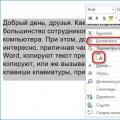 Matnni klaviatura yordamida qanday joylashtirish mumkin
Matnni klaviatura yordamida qanday joylashtirish mumkin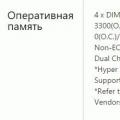 Kompyuterni overclock qilishni nima beradi
Kompyuterni overclock qilishni nima beradi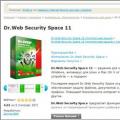 Antivirussiz kompyuteringizni viruslarga tekshirish
Antivirussiz kompyuteringizni viruslarga tekshirish